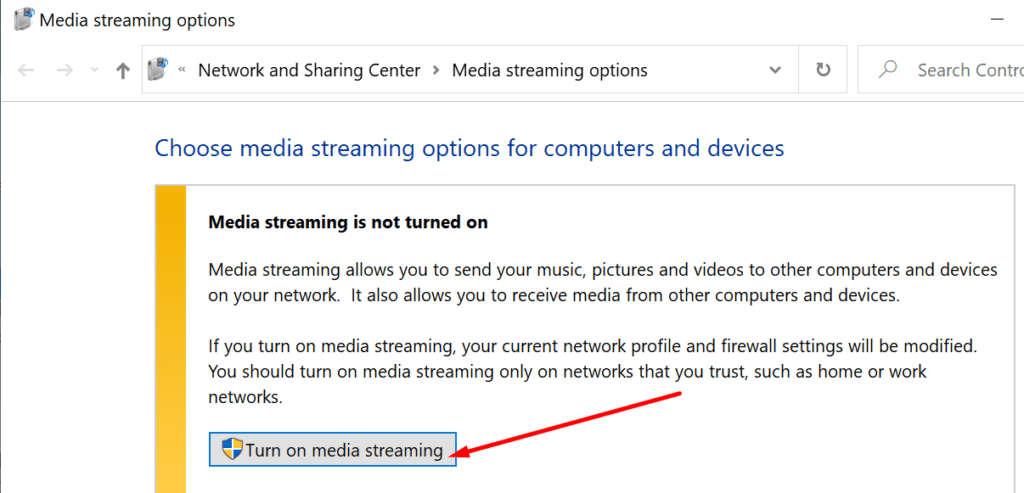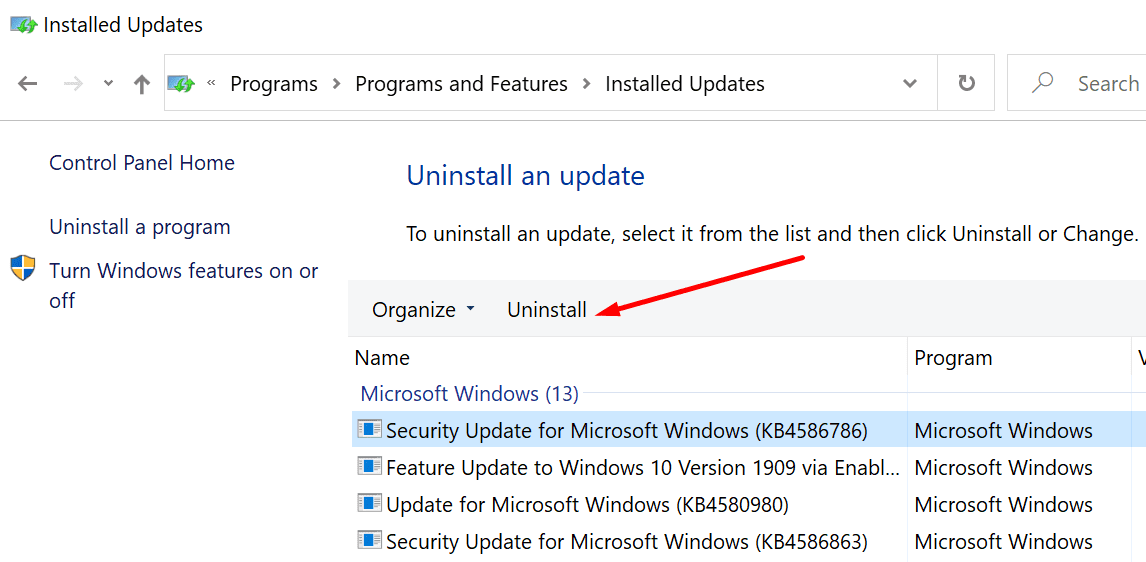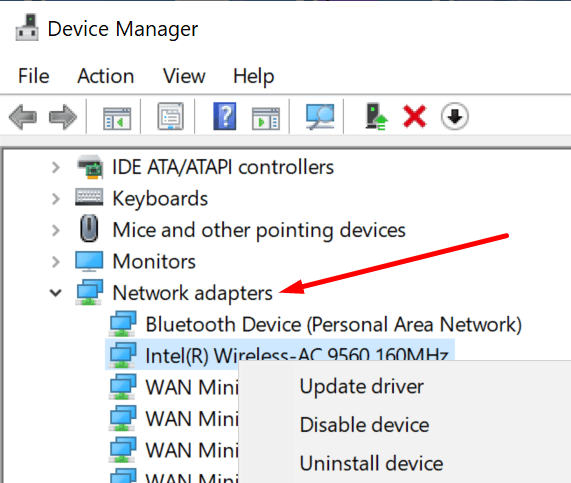A veces, Windows 10 puede no detectar Roku, lo que le impide transmitir videos desde su PC a su dispositivo Roku. Cuando esto sucede, su dispositivo Roku no aparecerá en la lista de dispositivos conectados en su PC.
Haga esto si su PC no detecta Roku
Habilitar la transmisión de medios
Asegúrese de que la transmisión de medios esté habilitada en su computadora. Para hacer esto:
- Haga clic en el cuadro de búsqueda de Windows y busque las opciones de transmisión de medios.
- Seleccione el primer resultado para abrir el Opciones de transmisión de medios en el panel de control.
- Haga clic en el Habilitar la transmisión de medios opción.
- Golpeado Correcto para guardar la nueva configuración.
- Compruebe si su PC ahora puede detectar Roku.
Microsoft envía a menudo actualizaciones que cambian la configuración de su firewall y bloquean el uso compartido de Windows Media. Si este problema ocurre poco después de actualizar su sistema operativo, volver a habilitar la transmisión y el uso compartido de medios debería ser suficiente para resolverlo.
Actualiza Roku y tu sistema operativo
Asegúrese de que Roku esté completamente actualizado. Esta podría ser otra razón por la que es posible que su PC no detecte el dispositivo.
- Presiona el botón Inicio en tu control remoto Roku.
- Ir hacia configuraciones.
- Para seleccionar Sistema.
- Ir a Actualizacion del sistema y busque actualizaciones.
También asegúrese de que también esté ejecutando la última versión del sistema operativo Windows 10. Vaya a configuraciones → Actualización y seguridad → actualizacion de Windows y golpea el Buscar actualizaciones botón.
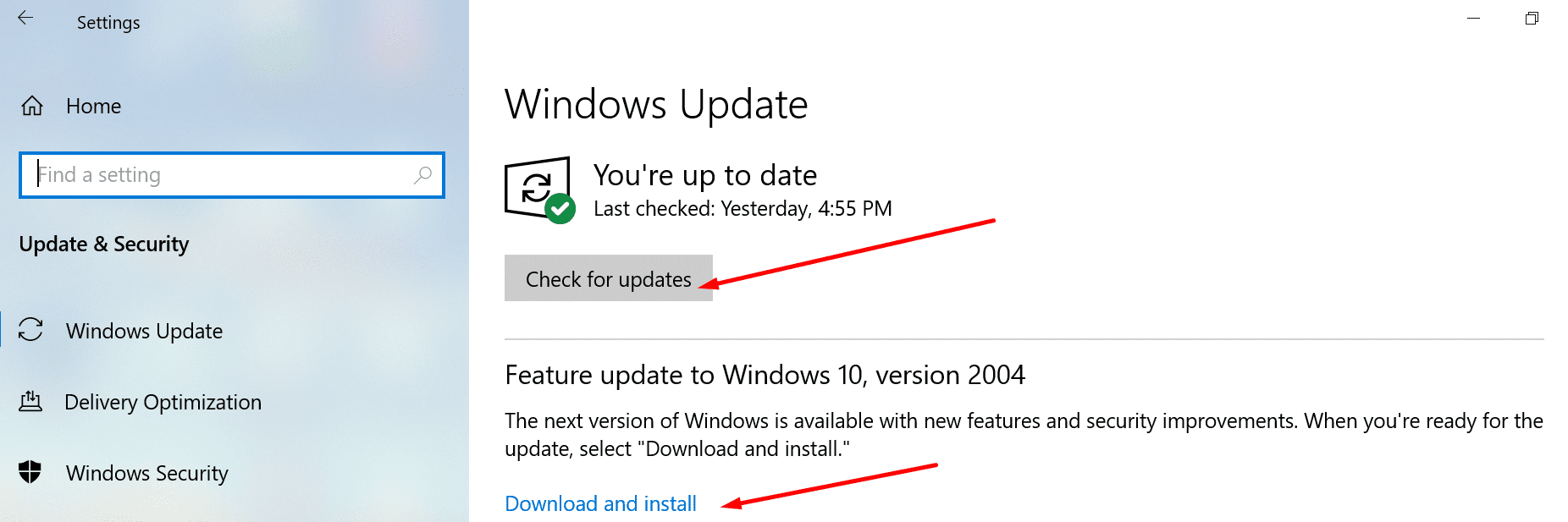
Notar: Otros usuarios han informado que han resuelto con éxito este problema desinstalando las últimas actualizaciones.
- Abre el Panel de control.
- Ir a Programas y características.
- Para seleccionar Desinstalar una actualización.

- Desinstale las últimas actualizaciones, reinicie su computadora y verifique si el problema ha desaparecido.
Comprueba tu señal inalámbrica
Asegúrese de que su dispositivo Roku tenga barras sólidas. Si su conexión inalámbrica es inestable, su PC puede perder la conexión al dispositivo al azar.
Utilice otro canal WiFi y reinicie su módem. Si otros dispositivos están usando la conexión, desconéctelos y verifique si nota alguna mejora.
Actualice el controlador de red inalámbrica
Si su controlador de red inalámbrica está desactualizado, actualícelo y verifique si este método funcionó para usted. De lo contrario, intente reinstalar el controlador de red inalámbrica.
- Abre el Administrador de dispositivos
- Expandir la lista de Adaptadores de red
- Haga clic derecho en su adaptador de red inalámbrica
- Para seleccionar Actualizar el controlador o entonces Desinstalar el dispositivo

- Obtenga la última versión del controlador y verifique si Roku ahora aparece en su PC.